Cilësimet e kompjuterit dhe të sistemit operativ nuk synojnë gjithmonë performancën më të lartë të komponentëve të harduerit dhe softuerit. Prodhuesit dhe përdoruesit shpesh sakrifikojnë performancën për të reduktuar përdorimin e procesorit dhe kujtesës, për të kursyer jetën e baterisë dhe për të përmirësuar stabilitetin. Për më tepër, një pjesë e konsiderueshme e burimeve devijohen në përdorshmëri: ndërfaqe grafike, ngarkim automatik, shërbime dytësore. Le të hedhim një vështrim se çfarë veprimesh mund të ndërmerrni për të shpejtuar Windows 7.
Pse bie performanca e Windows 7
Mund të ketë shumë arsye pse Windows 7 fillon të funksionojë më ngadalë sesa pret përdoruesi, pasi shpejtësia e një kompjuteri përcaktohet nga komponentët e harduerit dhe softuerit.
Sistemi grafik në një kompjuter modern është bërë aq i rëndësishëm sa për të është ndarë një bllok i veçantë: një kartë video, e cila është një sistem i specializuar multiprocesorësh, dhe memorie video, e ndarë në nivelin fizik nga ajo kryesore operacionale. Qëllimi i këtij komponenti është të heqë një pjesë të ngarkesës nga CPU kur punoni me grafika kompjuterike dhe riprodhimin e videos. Si parazgjedhje, Windows 7 nuk e përdor kartën grafike për qëllime të tjera, por kjo mund të rregullohet. Përdorimi i një karte grafike kompjuteri ose pajisje të tjera speciale për të hequr një pjesë të ngarkesës nga procesori qendror quhet përshpejtim i harduerit.
Kontrollimi i funksionimit të kartës video
Ky hap është i nevojshëm nëse karta video është instaluar në kompjuter kohët e fundit, por rritja e performancës nuk është vërejtur ose ka dyshime për funksionimin e saktë të saj. Në çdo rast, nuk do të ketë asnjë dëm nga verifikimi shtesë. Windows 7 ka një sistem të integruar për vlerësimin e performancës së komponentëve kritikë. Është logjike të pritet që një kartë video e fuqishme të funksionojë mirë. Nëse është kështu, atëherë nuk duhet të ketë probleme me përshpejtimin e harduerit, përndryshe do të jetë e nevojshme të gjendet dhe eliminohet shkaku.
Shtypni kombinimin e tastit Win (me një ikonë të pronarit të Windows, që zakonisht ndodhet midis Ctrl dhe Alt) dhe Pause / Break (një nga tre çelësat e shërbimit, zakonisht i vendosur pranë PrintScreen). Hapet dritarja "System", në mes të së cilës theksohet rezultati numerik i performancës së Windows.
Pranë vlerësimit ka një mbishkrim aktiv "Indeksi i Performancës së Windows". Nëse indeksi nuk është llogaritur në konfigurimin aktual të kompjuterit, mbishkrimi do të lexojë: "Duhet të përditësojmë indeksin e performancës për këtë kompjuter". Në çdo rast, klikoni atë me miun dhe shkoni në dritaren tjetër.
Për të llogaritur indeksin e përbërë të performancës, Windows 7 teston çdo komponent në detyrat me ngarkesë ekstreme. Si rezultat, përcaktohen pesë vlerësime të veçanta, dhe pengesa më e vogël konsiderohet të jetë e përbërë.
Nëse karta video nuk funksionon siç duhet ose pas instalimit testi nuk është kryer ende, sistemi do t'i caktojë asaj rezultatin më të ulët të mundshëm - 1.0 dhe do t'ju informojë për nevojën për të filluar testimin.
Nëse rezultati është ende në 1.0, problemi ka shumë të ngjarë në softuerin e kartës video. Ju duhet të përditësoni drejtuesit tuaj.
Përditësimi i drejtuesve të kartave video
Shtypni butonin "Start" në ekran dhe shkruani "Device Manager" në shiritin e kërkimit.
Linja e dëshiruar sipër
Windows 7 do të tregojë linjën aktive "Device Manager", duke klikuar në të cilën do të shohim dritaren me të njëjtin emër me një listë të të gjithë komponentëve të instaluar të harduerit.
Ne jemi të interesuar për "Video adapters". Pasi të kemi hapur skedën përkatëse, gjejmë kartat video të instaluara, përfshirë atë për të cilën jemi të interesuar. Hapni menunë e kontekstit në të.
Opsioni i kërkuar është në krye, zgjidhni "Përditëso drejtuesit ..."
Nga opsionet e propozuara, zgjidhni "Kërkimi automatik për drejtuesit e përditësuar", pas së cilës Windows 7 do të kërkojë dhe instalojë në mënyrë të pavarur përditësimet më të fundit. Opsioni i dytë do të jetë i dobishëm nëse drejtuesit e nevojshëm ruhen paraprakisht në kompjuter ose janë të disponueshëm në disk.
Përditësimi i drejtuesit do të zgjidhë gjithashtu problemin nëse në vend të kartës video shfaqet një ikonë që thotë "Përshtatës grafik standard VGA". Kjo do të thotë se është instaluar softuer që ruan performancën minimale. Nëse karta video e instaluar nuk është fare në skedën "Përshtatësit video", atëherë, ka shumë të ngjarë, ajo ndodhet në skedën "Pajisje të tjera", e caktuar si "Pajisje 3D e paidentifikuar". Përditësimi i drejtuesit do ta ndihmojë sistemin të njohë pajisjen dhe të përdorë burimet e tij të energjisë.
Aktivizoni përshpejtimin
Shtypni butonin në ekran "Start" dhe shkruani "Screen settings" në shiritin e kërkimit. Në rezultatet e kërkimit, shkoni te faqerojtësi me të njëjtin emër.
Në dritaren që shfaqet me rregullime të parametrave të monitorit, gjejmë opsionin "Parametrat shtesë" dhe klikojmë mbi të.
Dritarja e vetive të monitorit është e organizuar në formën e disa skedave. Njërit prej tyre i kalojmë me emrin “Diagnostics”. Në pjesën kryesore të skedës ka vetëm një buton "Ndrysho parametrat". Nëse nuk theksohet, atëherë, ka shumë të ngjarë, karta video nuk ka fuqi të mjaftueshme për përshpejtimin e harduerit.
Nëse karta video ka performancë të mjaftueshme dhe drejtuesit janë përditësuar me sukses, atëherë butoni do të jetë aktiv. Duke klikuar mbi të, ne shkojmë në dritaren me "motorin" e paraqitur. Rrëshqitësi duhet të zhvendoset në pozicionin ekstrem të djathtë dhe më pas klikoni "OK". Ndryshimet do të hyjnë në fuqi pas rindezjes.
Përshpejtimi i harduerit në përgjithësi nuk do të jetë i disponueshëm nëse kompjuteri juaj ka një kartë grafike të integruar ose të dobët.
Overclocking i sistemit operativ
Sistemi operativ mund të tregojë performancë shumë më të mirë nëse kompjuteri pastrohet nga programet dhe skedarët e panevojshëm dhe kapacitetet e disponueshme përdoren plotësisht.
Heqja e programeve të papërdorura
Kompjuteri bllokohet në mënyra të ndryshme. Prodhuesi instalon aplikacionet e veta në një pajisje të re, duke përfshirë ato shumë ndërhyrëse. Sipas një marrëveshjeje me reklamuesit, shumë versione "provash", "të kufizuara" dhe "të kufizuara" të produkteve komerciale, qëllimi i vetëm i të cilave është tërheqja e vëmendjes së përdoruesit te versioni i paguar, marrin në të njëjtën mënyrë. Shërbimet e dobishme falas shpesh imponojnë në mënyrë të padukshme "shfletuesit e parazgjedhur" dhe shtesa të tjera të këqija. Për të zgjidhur një detyrë momentale, përdoruesi mund të instalojë një program që nuk do t'i duhet për një kohë shumë të gjatë. Gradualisht, një numër i madh i programeve të panevojshme bëhen problem, humbja e hapësirës në disk dhe një ngarkesë shtesë në RAM.
Për të hequr qafe programet e panevojshme, ne përdorim mjetet tona të Windows 7. Në shiritin e kërkimit, shkruani "programet dhe komponentët", klikoni në rreshtin aktiv me të njëjtin emër në rezultate.
Pjesa kryesore e dritares së madhe që hapet përmban një listë të plotë të aplikacioneve të instaluara, të cilat duhet të shqyrtohen me kujdes dhe të hartohet një listë për heqje. Në këtë rast, duhet të respektohet rregulli bazë: nuk keni nevojë të fshini programe të panjohura derisa të kuptoni qëllimin e tyre. Përveç kësaj, për të minimizuar rreziqet, ia vlen të kurseni të dhënat e përdoruesit.
Për ta çinstaluar, zgjidhni programin me miun në listë. Menjëherë pas kësaj, në ekran shfaqen disa butona, duke përfshirë "Fshi". Klikoni mbi të me miun.
Sistemi kërkon të konfirmojë qëllimin tonë. Ne zgjedhim me vendosmëri "Po".
Duke kaluar radhazi nëpër listën e përpiluar më parë, ne fshijmë programet e panevojshme në të njëjtën mënyrë. Nëse "pastrimi" ynë ishte në shkallë të gjerë, atëherë është më mirë të rindizni kompjuterin dhe më pas të defragmentoni hard diskun.
Çaktivizoni shërbimet e panevojshme të Windows 7
Windows 7 është një paketë e madhe dhe e gjithanshme e programeve dhe shërbimeve për qëllime të ndryshme. Shumë prej tyre janë të padobishme për një kompjuter në shtëpi, por në të njëjtën kohë ata marrin një pjesë të kujtesës dhe ngarkojnë gjithashtu kompjuterin. Le të çaktivizojmë disa prej tyre.
Lista e shërbimeve të sistemit që mund të çaktivizohen (tabela)
| Shërbimi | Pse mund të hiqni |
| KtmRm për Koordinatorin e Transaksioneve të Shpërndara | |
| Skedarët jashtë linje | |
| Agjenti i politikave IPSec | |
| Kontroll përshtatës i ndriçimit | I dobishëm për kursimin e baterisë vetëm nëse ka një sensor drite. |
| Firewall i Windows | |
| Shfletuesi i kompjuterit | Shërbimi i rrjetit nuk nevojitet në mungesë të rrjetit. |
| Ndihmës IP | E padobishme në një kompjuter shtëpiak. |
| Hyrja dytësore | Duhet të çaktivizohet për arsye sigurie. |
| Menaxher printimi | Shërbimi është i nevojshëm vetëm nëse keni një printer. |
| Qasja në pajisjet HID | Shërbimi nevojitet vetëm nëse ka pajisje të lidhura nëpërmjet portave USB. |
| Windows mbrojtës | Mund të hiqet nëse është instaluar antivirus. |
| Klienti i përcjelljes së lidhjeve të ndryshuara | |
| Modulet kyçe IPsec për shkëmbimin e çelësave në Internet dhe IP të vërtetuar | Shërbimi nuk është i nevojshëm nga një përdorues i rregullt. |
| Ndihmësi NetBIOS | Shërbimi i rrjetit nuk nevojitet në mungesë të rrjetit. |
| Zbulimi i SSDP | Shërbimi nevojitet vetëm nëse ka pajisje të lidhura nëpërmjet protokollit SSDP. Më mirë ta çaktivizoni për arsye sigurie. |
| Shërbimet kryesore të TPM | Shërbimi nevojitet vetëm nëse keni pajisje kontrolli të bazuara në TMP ose BitLocker. |
| Kërkimi i Windows | Është e nevojshme vetëm për një kërkim shumë aktiv në kompjuter. |
| Kontrolli prindëror | Shërbim i padobishëm. |
| Serveri | Shërbimi i rrjetit nuk nevojitet në mungesë të rrjetit. |
| Shërbimi i hyrjes së kompjuterit tablet | Shërbimi nevojitet vetëm nëse keni pajisje me bojë. |
| Shërbimi i shkarkimit të imazheve të Windows (WIA) | Shërbimi nevojitet vetëm kur përdorni kamera dixhitale dhe skanerë. |
| Shërbimi i mbështetjes Bluetooth | Shërbimi nevojitet vetëm kur lidhni pajisjet përmes Bluetooth. |
| Shërbimi i regjistrimit të gabimeve të Windows | Shërbimi nuk është i nevojshëm nga një përdorues i rregullt. |
| Kartë inteligjente | Shërbimi nevojitet vetëm nëse janë vendosur pajisjet e kontrollit të bazuara në karta inteligjente. |
| Regjistri në distancë | Shërbimi nuk është i nevojshëm nga një përdorues i rregullt. Më mirë të hiqet për arsye sigurie. |
| Faks | Shërbimi nevojitet vetëm kur përdorni një kompjuter si faks. |
Shtypni kombinimin e butonave Win + R, shkruani komandën msconfig dhe më pas "OK".
Në dritaren e quajtur "Konfigurimi i sistemit", zgjidhni skedën "Shërbimet" me një listë të shërbimeve të sistemit.
Për qëllimin tonë, duhet të heqim shenjën e kontrollit pranë emrit të shërbimit. Ne pastrojmë listën.
Mbetet të zgjidhni butonin "OK". Meqenëse ndryshimet do të hyjnë në fuqi vetëm pas një rinisjeje, mbyllni të gjitha dritaret aktive dhe rinisni kompjuterin.
Heqja e programeve që fillojnë automatikisht në nisje
Ne përdorim rrallë disa programe, por ato ngarkohen vazhdimisht pa pjesëmarrjen tonë sa herë që fillon sistemi. Me shumë mundësi, ato janë në listën e fillimit, kështu që Windows 7 i ngarkon ato në RAM në fillim të punës së tij. Antiviruset, agjentët e postës, aplikacionet e përdorura shpesh dhe duhet të shkarkohen automatikisht, kjo kursen kohë. Dhe ne heqim shumicën e programeve të mbetura, pa llogaritur ato të sistemit.
Për të modifikuar listën e fillimit, ne do të përdorim konfigurimin tashmë të njohur të kompjuterit. Shtypni Win + R, shkruani komandën msconfig, por këtë herë shkoni te skeda "Startup".
Ne studiojmë me kujdes listën e programeve të ngarkuara në fillimin e sistemit. Ne nuk prekim ato të sponsorizuara nga Microsoft, Intel dhe prodhuesit e kompjuterave, dhe pjesën tjetër e vlerësojmë për domosdoshmërinë e pranisë së tyre të vazhdueshme në memorie. Për të hequr një program, thjesht hiqni shenjën në të majtë të emrit të tij. Kjo procedurë nuk ndikon në vetë aplikacionin, por vetëm ndalon Windows 7 që ta nisë atë vetë, pa komandën e përdoruesit. Ndryshimet do të hyjnë në fuqi pasi sistemi të rindizet.
Kufizimi i numrit të programeve të njëkohshme
Kryerja e shumë detyrave është një nga avantazhet më të mëdha të Windows 7. Megjithatë, duhet ta përdorni këtë veçori me moderim. Çdo program i ekzekutuar ose skedë shfletuesi merr RAM shtesë. Edhe një aplikacion "i minimizuar", por jo i mbyllur ngarkon kompjuterin.
Ndonjëherë sistemi fillon të funksionojë shumë më shpejt pas një veprimi të thjeshtë - mbyllja e dritareve të panevojshme dhe mbyllja e programeve të panevojshme.
Fikni efektet vizuale
Përfitime të konsiderueshme të performancës mund të arrihen duke reduktuar përdorshmërinë e Windows 7. Pamjet vizuale dhe ndërfaqja Aero marrin një pjesë të konsiderueshme të fuqisë së procesorit dhe kartës grafike.
Tani shkruajmë "System" në shiritin e kërkimit. Shkoni te linja aktive me të njëjtin emër.
Në pjesën e majtë të dritares së hapur (tashmë të njohur për ne) ekziston rreshti i kërkuar "Parametrat shtesë të sistemit". Ne e kalojmë atë.
Në "Karakteristikat e sistemit" zgjidhni skedën "Advanced" dhe klikoni në butonin e sipërm "Parametrat" në lidhje me karakteristikën "Performanca".
Një dritare e vogël "Opsionet e Performancës" është ndërtuar gjithashtu në formën e disa skedave. Kalimi te Efektet Vizuale.
Lista e efekteve vizuale zë pjesën kryesore të skedës. Përshkrimi është intuitiv, kështu që ju vetëm duhet të zgjidhni cilat efekte të hidhni dhe zgjidhni kutinë në të majtë të emrit të tyre. Pastaj klikoni "Aplikoni" dhe "OK". Ndërfaqja do të bëhet pak më asketike, por ngarkesa në procesor do të ulet.
Një mënyrë tjetër për të çliruar burime shtesë në kurriz të bukurisë është braktisja e ndërfaqes së pronarit të Windows Aero Theme, duke zëvendësuar dritaret e saj të tejdukshme me ato klasike nga versionet e mëparshme të Windows. Këtë herë, në shiritin e kërkimit që shfaqet pasi klikojmë në butonin "Start", shkruajmë "Personalizimi" dhe shkojmë në linjën aktive përkatëse.
Dritarja që shfaqet ofron një mundësi për të zgjedhur një nga temat e disponueshme ose për të krijuar tuajën. Nëse vendimi ynë për të braktisur Aero-n nuk ka ndryshuar, zgjidhni një nga temat e mbledhura në zonën "Temat themelore (të thjeshtuara) dhe temat me kontrast të lartë". Për shembull, "Klasik".
Windows 7 shkon direkt në një temë të re pa kërkuar as konfirmim. Ndërfaqja është e thjeshtuar, por programet do të funksionojnë më shpejt.
Konfigurimi i tingujve të sistemit
Disa kursime të performancës mund të merren duke çaktivizuar tingujt e sistemit, domethënë njoftimet e ndryshme zanore që shoqërojnë ngjarjet e sistemit. Për ta bërë këtë, telefononi përsëri dritaren Run duke përdorur kombinimin Win + R dhe në rreshtin e hyrjes, shkruani komandën mmsys.cpl dhe më pas klikoni OK.
Në dritaren e vogël "Tingulli" që hapet, shkoni te skeda me emrin jo shumë origjinal "Tinguj". Është krijuar për të zgjedhur një nga skemat ekzistuese të zërit ose për të krijuar një të re për ngjarjet e sistemit. Ne jemi të interesuar për një skemë në të cilën gjithçka ndodh në heshtje, prandaj, në listën rënëse "Skema e zërit", zgjidhni "Hesht".
Mbetet të klikoni "Aplikoni" dhe "OK".
Optimizimi i performancës së diskut të ngurtë
Përshpejtimi i kopjimit dhe lëvizjes së skedarëve
Për të minimizuar volumin e informacionit të transmetuar, zhvilluesit e Windows 7 kanë implementuar teknologjinë "kompresim diferencial në distancë" në sistem. Para transferimit të një skedari gjatë kopjimit, sistemi zbulon ndryshimin midis objektit të dërguar dhe të marrë dhe më pas kryen operacionin. Nga njëra anë, kursen trafikun, veçanërisht kur kopjoni, për shembull, versionet e ardhshme të bazave të të dhënave ose dokumenteve. Nga ana tjetër, teknologjia ngadalëson transferimin e drejtpërdrejtë të të dhënave.
Nëse përdoruesi nuk ka nevojë të vazhdueshme për të transferuar sasi të mëdha të dhënash, ka kuptim që të ndalohet Windows 7 nga përdorimi i kësaj teknologjie, e cila do të japë një rritje të performancës dhe do të përshpejtojë kopjimin dhe lëvizjen e skedarëve individualë. Për këtë detyrë, ne e quajmë dritaren "Programet dhe veçoritë" në një mënyrë të njohur tashmë për ne. Në pjesën e majtë të kësaj dritareje ka një skedë "Aktivizimi ose çaktivizimi i komponentëve të Windows", kaloni nëpër të në dritaren me të njëjtin emër.
Tani, në listën e shërbimeve të sistemit, duhet të gjeni rreshtin "Ngjeshja diferenciale në distancë".
Ne heqim shenjën në të majtë të emrit të shërbimit dhe më pas shtypim butonin në ekran "OK".
Defragmentoni hard diskun tuaj
Të dhënat në një hard disk shpërndahen në blloqe në sektorë të lirë, të cilët shpesh shpërndahen në të gjithë hapësirën e diskut. Si rezultat, kur lexoni skedarë të mëdhenj, humbet pak kohë për kalimin nga një bllok në tjetrin, gjë që vërehet edhe me sy të lirë. Për të ribashkuar skedarët në një grup të vetëm të dhënash dhe për të përshpejtuar funksionimin e diskut, përdoret procedura e defragmentimit të diskut.
Shtypni butonin në ekran "Start" dhe në rreshtin e hyrjes shkruani "Disk Defragmentation", më pas shkoni te linja aktive me të njëjtin emër.
Në dritaren që hapet, në pjesën e mesme, mund të shihni një listë të të gjitha disqeve logjike, si dhe butonat për kontrollin e procesit të defragmentimit. Butoni në ekran "Analyze disk" ju lejon të specifikoni madhësinë e problemit për çdo disk, dhe "Disk Defragmenter" fillon menjëherë procedurën.
Sa më i madh të jetë disku dhe sa më pak hapësirë e lirë në të, aq më shumë zgjat defragmentimi. Prandaj, ka kuptim ta drejtoni atë në kohën tuaj të lirë, për shembull, gjatë natës ose gjatë një pushimi. Duke përdorur butonin "Konfiguro orarin", mund të vendosni frekuencën dhe kohën e procedurës në mënyrë që të mos harroni për një kohë të gjatë.
Pastrimi i hard drive tuaj
Shpejtësia e Windows 7 bie ndjeshëm nëse nuk ka hapësirë të mjaftueshme në hard disk. Sistemi përdor diskun për ruajtjen e skedarëve të përkohshëm, kujtesës virtuale, cilësimeve dhe për qëllime të tjera. Prandaj, heqja e informacionit të panevojshëm, zbrazja e koshit dhe mbajtja e një hapësire të lirë konstante të rekomanduar nga sistemi do të japë një rritje shtesë të performancës.
Shtimi i memories
Është e mundur të rriten fizikisht aftësitë e pajisjeve kompjuterike, gjë që do të rrisë performancën, megjithëse do të kërkojë disa kosto materiale. Fatkeqësisht, prodhuesit e laptopëve nuk i japin konsumatorit të njëjtën liri që kanë pronarët e desktopit. Si rregull, vetëm RAM dhe hapësira në disk mund të rritet.
Nëse kompjuteri ka Windows 7 32-bit, atëherë sasia optimale e RAM-it do të jetë 3 GB. Rritja e më shumë është e padobishme: sistemi nuk do të jetë në gjendje të përdorë gigabajt shtesë. Më mirë të riinstaloni sistemin në versionin 64-bit, për të cilin 4 GB është vëllimi minimal për funksionimin e plotë. Është më mirë të ndryshoni RAM-in në punëtori. Përveç volumit, është e rëndësishme të njihen karakteristikat fizike të shufrave, duke përfshirë shpejtësinë e tyre.
Rezultatet më të mira në performancën e diskut të ngurtë do të arrihen duke zëvendësuar "hard diskun" tradicional me një disku SSD në gjendje të ngurtë. Kjo zgjidhje është e shtrenjtë, kështu që si një kompromis, mund të vendosni një disk të vogël në gjendje solide për Windows 7 dhe të ruani informacionin kryesor të përdoruesit në një pajisje magnetike tradicionale, më të lirë dhe më voluminoze.
Kontrolli i virusit
Programet me qëllim të keq jo vetëm që ngadalësojnë sistemin, duke përdorur burimet e tij për qëllimet e tyre, por gjithashtu mund të çojnë në humbjen e të dhënave dhe bllokimin e kompjuterit. Prandaj, duhet patjetër të instaloni mbrojtje të mirë antivirus me baza të të dhënave të përditësuara të nënshkrimeve.
Konfigurimi i BIOS për shpejtësinë maksimale të kompjuterit
BIOS (sistemi bazë hyrje-dalje) siguron funksionimin e kompjuterit dhe nisjen e programeve, duke përfshirë Windows 7. Një përdorues i zakonshëm i sheh rezultatet e punës së tij në një periudhë të shkurtër ndërmjet ndezjes dhe fillimit të nisjes së sistemit. Një përdorues i avancuar mund të modifikojë disa nga cilësimet e BIOS-it për të përmirësuar performancën.
Mund të futni cilësimet e BIOS-it duke ndezur kompjuterin dhe duke shtypur butonat Del ose F2 ndërsa linjat e para të tekstit shfaqen në ekran. Le të kujtojmë menjëherë mënyrën për të kthyer të gjitha cilësimet nëse, si rezultat i veprimeve tona, kompjuteri nuk mund të funksionojë normalisht (kjo është e mundur): në cilësimet e BIOS, zgjidhni Load SETUP Defaults dhe rindizni.
Disa parametra të BIOS-it që mund të ndryshohen për të përmirësuar performancën:
- CPU Niveli 1 Cache, CPU Nivel 2 Cache. Përgjegjës për përdorimin e cache-it të nivelit të parë dhe të dytë, parametra të rëndësishëm për performancën e procesorit. Duhet të përfshihet.
- Shpejtësia e sistemit të nisjes. Parametri i shpejtësisë së procesorit dhe frekuenca e autobusit të sistemit. Duhet të jetë në gjendje të lartë.
- Kontrolli i kohës së cache. Përcakton shpejtësinë me të cilën lexohet cache L2. Duhet të jetë i shpejtë (Turbo).
- Frekuenca DRAM. Përcakton shpejtësinë e funksionimit të shiritave RAM, të treguara nga prodhuesi në paketim. Vendosni vlerën e saktë, nëse dihet, përndryshe Auto.
- Gjatësia e ciklit SDRAM. Një parametër i rëndësishëm për performancën e përgjithshme. Vendoseni në 2 (nëse kujtesa është mjaft e shpejtë).
- Vonesë nga RAS në CAS. Gjithashtu e rëndësishme për performancën. Vendosni vlerën në 2.
- Koha e parambushjes së SDRAM RAS. Përcakton intervalin kohor për rimbushjen e qelizave të kujtesës. Instaloni 2.
- Metoda e Optimizimit. Përcakton shpejtësinë e shkëmbimit të të dhënave me RAM. Zakonisht ajo përcaktohet nga forca brutale duke filluar me vlerën më të madhe.
- Vetëtestimi i shpejtë i fuqisë (ose nisja e shpejtë). Ju lejon të çaktivizoni kontrollin e komponentëve harduerikë të kompjuterit gjatë nisjes për të shpejtuar fillimin e punës. E ndezim.
- Boot Up Floppy Seek. Përgjegjës për gjetjen e një diskete për çizmet kur filloni punën. Funksion i padobishëm, ndaj çaktivizoni atë.
Cilësimet e pasakta të BIOS-it mund të shkaktojnë keqfunksionim të kompjuterit, në këtë rast duhet të ktheheni menjëherë në cilësimet e paracaktuara. Kjo mund të bëhet duke përdorur Load SETUP Defaults (në menynë BIOS) ose fizikisht: hiqni baterinë nga motherboard për dy minuta dhe më pas zëvendësojeni.
Windows ReadyBoost
Windows 7 ka një teknologji të veçantë për përdorimin e memories së jashtme flash për të rritur shpejtësinë e sistemit, e cila quhet ReadyBoost. Kuptimi i tij është të rezervoni një sasi të caktuar hapësire të lirë në një medium të jashtëm më të shpejtë, për shembull, një USB flash drive, dhe ta përdorni atë për të ruajtur skedarë të përkohshëm. Për të aktivizuar ReadyBoost, duhet të futni USB flash drive në portën USB, kliko me të djathtën mbi emrin e flash drive. Në menunë e kontekstit që hapet, zgjidhni "Properties".
Në dritaren "Properties", shkoni te skeda ReadyBoost, në të cilën vendosim shënuesin në "Siguro këtë pajisje për teknologjinë ReadyBoost" dhe vendosim madhësinë e hapësirës së caktuar.
ReadyBoost nuk do të jetë i dobishëm nëse kompjuteri juaj ka një SSD të shpejtë.
Teknika të tjera optimizimi
Rindezje e rregullt
Rindezja periodike pastron RAM-in nga proceset e ngrira dhe mbeturinat, aktivizon ndryshimet e bëra gjatë fillimit, neutralizon përplasjet e rastësishme të sistemit. Është e nevojshme të rindizni të paktën një herë në javë, dhe mundësisht edhe më shpesh.
Përditësimi i Windows 7
Gabimet e akumuluara të Windows 7 mund të zgjidhen duke përditësuar rregullisht sistemin. Kjo mund të bëhet duke përdorur një pikë rivendosjeje ose duke riinstaluar Windows 7 nga paketa e instalimit.
Përcaktimi i prioriteteve të procesit
Windows 7 bën të mundur ndryshimin e prioritetit të detyrave, duke shpërndarë më shumë burime kompjuterike në proceset më të rëndësishme për përdoruesin. Kjo nuk jep një fitim të përgjithshëm të performancës, por mund të përshpejtojë ndjeshëm ekzekutimin e disa detyrave në kurriz të të tjerëve.
Ne thërrasim "Task Manager" duke përdorur kombinimin e Ctrl + Shift + Esc dhe shkojmë te skeda "Proceset".
Gjeni procesin e kërkuar në listë dhe klikoni mbi të me butonin e djathtë të miut. Në menunë e kontekstit, zgjidhni artikullin "Prioritet" dhe hapeni atë.
Ne e zhvendosim çelësin në "High" dhe konfirmojmë zgjedhjen tonë. Tani ky proces do të marrë më shumë burime kompjuterike. Nëse në të njëjtën menu klikoni artikullin "Vendos korrespondencën", atëherë mund të vendosni numrin e përpunuesve të përfshirë në funksionimin e të njëjtit proces. Nuk është gjithmonë e qartë se cilat procese korrespondojnë me aplikacionin e ekzekutuar. Për ta zbuluar, mjafton të zgjidhni programin e kërkuar në "Task Manager" në skedën "Aplikimet" dhe të zgjidhni artikullin e fundit "Shko te procesi" në menunë e kontekstit që hapet me butonin e djathtë të miut.
Përshpejtoni shkarkimet duke lidhur të gjithë procesorët
Ngarkesa e sistemit mund të përshpejtohet duke u siguruar që të përdorni të gjithë procesorët e disponueshëm që në fillim. Për ta bërë këtë, duhet të telefononi "System Configuration" duke përdorur dritaren "Run" dhe komandën msconfig. Këtë herë, shkoni te skedari "Shkarko".
Në dritaren e vogël "Parametrat shtesë të nisjes" vendosni një shenjë në "Numri i procesorëve", pas së cilës zgjedhim numrin maksimal nga lista rënëse. Nisja tjetër e sistemit duhet të jetë më e shpejtë.
Programet e palëve të treta: pastrimi i RAM-it, heqja e viruseve, etj.
CCleaner
Një paketë e shkëlqyer falas për pastrimin e kompjuterit tuaj nga të gjitha gjërat e panevojshme. Heq skedarët e përkohshëm të krijuar nga sistemi dhe shfletuesit kryesorë, pastron dhe defragmenton diskun. Aplikacioni përmban shërbime për redaktimin e fillimit, çinstalimin e programeve, si dhe për analizën e përgjithshme të sistemit për skedarët e panevojshëm.
Kujdesi i Avancuar i Sistemit
Programi i fuqishëm Advanced SystemCare, edhe në një version falas të zhveshur, mund të mbingarkojë ndjeshëm sistemin. Aplikacioni përmban një sistem të integruar për analizimin dhe rregullimin e problemeve, duke përfshirë pastrimin e RAM-it dhe hard drive-it, si dhe riparimin e regjistrit.
Dekrapifikues PC
Video: si të mbingarkoni Windows 7 në një laptop
Performanca e Windows 7 përcaktohet nga një kombinim i fuqisë së harduerit dhe cilësimeve të kompjuterit. Blerja e komponentëve modernë nuk është gjithmonë zgjidhja më e mirë: rregullimi i mirë i Windows mund të sjellë përfitime të prekshme pa kosto shtesë.
Edhe pse nisja dhe reagimi i Windows 7 është shumë më i lartë se paraardhësi i tij Vista, cilësimet e tij të paracaktuara janë larg të qenit optimale për performancën. Sidoqoftë, duke përshpejtuar punën e "shtatës", është e nevojshme të merret parasysh se disa ndryshime të bëra në cilësimet e tij çojnë në një përkeqësim të funksionalitetit dhe pamjes së sistemit. Sfida juaj është të zgjidhni konfigurimin që do t'ju ofrojë ekuilibrin optimal midis performancës, funksionalitetit dhe pamjes. Tjetra, ne do të shikojmë disa mënyra për të përshpejtuar punën e një numri sistemesh Windows 7, si dhe një numër të shërbimeve të tij.
Windows 7: Optimizo nisjen e sistemit
Dihet se acarimin më të madh për përdoruesin e shkakton ngarkimi i gjatë i sistemit operativ. Përkundër faktit se "shtatë" është optimizuar nga zhvilluesit në atë mënyrë që të ngarkojë 10-20 sekonda më shpejt se Vista, përdoruesit gjithmonë përpiqen ta bëjnë atë edhe më të shpejtë. Procesorët me shumë bërthama mund të përshpejtojnë edhe më shumë nisjen e sistemit, gjë që kërkon një numër ndryshimesh. Hapni programin msconfig duke shtypur emrin e tij në shiritin e menusë Start. Në dritaren që hapet, na duhet skeda Shkarko, ku duhet të klikojmë në butonin Parametrat shtesë.
 Kontrolloni kutinë pranë Numri i procesorëve dhe zgjidhni numrin maksimal të bërthamave tuaja nga menyja rënëse. Pasi të klikoni OK për të ruajtur cilësimet, rindizni sistemet dhe do të shihni se sa më i shpejtë është bërë nisja e Windows 7. Për të shpejtuar nisjen e sistemit, duhet pasur parasysh se shpejtësia e tij varet drejtpërdrejt nga numri i proceseve dhe aplikacionet e lëshuara së bashku me fillimin. Prandaj, duke hapur përsëri programin msconfig, le të shkojmë në skedën tjetër të fillimit.
Kontrolloni kutinë pranë Numri i procesorëve dhe zgjidhni numrin maksimal të bërthamave tuaja nga menyja rënëse. Pasi të klikoni OK për të ruajtur cilësimet, rindizni sistemet dhe do të shihni se sa më i shpejtë është bërë nisja e Windows 7. Për të shpejtuar nisjen e sistemit, duhet pasur parasysh se shpejtësia e tij varet drejtpërdrejt nga numri i proceseve dhe aplikacionet e lëshuara së bashku me fillimin. Prandaj, duke hapur përsëri programin msconfig, le të shkojmë në skedën tjetër të fillimit.  Shumë aplikacione Windows regjistrohen në fillimin e sistemit pa e vënë re përdoruesi. Kur ka shumë programe të tilla, shkarkimi fillon të ngadalësohet ndjeshëm. Prandaj, analizoni me kujdes listën e aplikacioneve të paraqitura në skedën e fillimit dhe zgjidhni të gjitha programet që nuk ju nevojiten. Në mënyrë ideale, duhet të lini vetëm një shenjë kontrolli përpara emrit të antivirusit tuaj. Në të njëjtën mënyrë, çaktivizimi i të gjitha shërbimeve të panevojshme që ngadalësojnë jo vetëm fillimin, por edhe punën do të ndihmojë në përshpejtimin e nisjes së Windows. Ne do të konsiderojmë çaktivizimin e tyre më poshtë.
Shumë aplikacione Windows regjistrohen në fillimin e sistemit pa e vënë re përdoruesi. Kur ka shumë programe të tilla, shkarkimi fillon të ngadalësohet ndjeshëm. Prandaj, analizoni me kujdes listën e aplikacioneve të paraqitura në skedën e fillimit dhe zgjidhni të gjitha programet që nuk ju nevojiten. Në mënyrë ideale, duhet të lini vetëm një shenjë kontrolli përpara emrit të antivirusit tuaj. Në të njëjtën mënyrë, çaktivizimi i të gjitha shërbimeve të panevojshme që ngadalësojnë jo vetëm fillimin, por edhe punën do të ndihmojë në përshpejtimin e nisjes së Windows. Ne do të konsiderojmë çaktivizimin e tyre më poshtë. Optimizimi i shërbimeve në Windows 7
Në të gjithë familjen Windows OS, ka shumë shërbime të dizajnuara për të bashkëvepruar me harduerin e brendshëm, drejtuesit dhe disa opsione të sistemit. Shumë programe të palëve të treta gjithashtu shtojnë shërbimet e tyre në sistem. Duke funksionuar në sfond, shumë shërbime do të degradojnë dukshëm performancën e sistemit pa përmirësuar funksionalitetin fare. Për më tepër, një numër shërbimesh Windows 7 janë të dëmshme për sigurinë e përgjithshme të sistemit. Këto shërbime, para së gjithash, përfshijnë si parazgjedhje funksionimin e Regjistrit në distancë, i cili lejon një sulmues të bëjë çdo ndryshim në sistem. Ka dy mënyra për të hapur programin e menaxhimit të shërbimit: shkoni te Paneli i Kontrollit - Mjetet Administrative - Shërbimet ose shkruani services.msc në shiritin e menysë Start. Pas nisjes së këtij aplikacioni, një dritare me një listë të të gjitha shërbimeve do të hapet para jush.
Pas nisjes së këtij aplikacioni, një dritare me një listë të të gjitha shërbimeve do të hapet para jush.  Për të çaktivizuar një shërbim të caktuar, duhet të klikoni me të majtën mbi të, pas së cilës do të hapet një dritare.
Për të çaktivizuar një shërbim të caktuar, duhet të klikoni me të majtën mbi të, pas së cilës do të hapet një dritare.  Klikoni butonin Stop për të përfunduar shërbimin dhe për të ndryshuar llojin e nisjes në Disabled për të parandaluar aktivizimin e tij përsëri herën tjetër që sistemi të nisë. Pas kësaj klikoni Apliko dhe OK, shërbimi nuk do të ndërhyjë më në kompjuterin tuaj. Kur punoni me listën e shërbimeve, duhet të jeni veçanërisht të kujdesshëm, pasi çaktivizimi i procesit të kërkuar mund të çojë në një humbje të pjesshme të performancës së sistemit: disa pajisje ose një aplikacion mund të ndalojë së punuari. Nëse keni bërë ndryshime në vetitë e disa dhjetëra shërbimeve në të njëjtën kohë, nuk do të jetë e lehtë të gjesh shërbimin e kërkuar që kërkohet për funksionimin e një programi të caktuar. Më poshtë ofrojmë një listë shërbimesh që mund të çaktivizohen pothuajse në çdo kompjuter, qoftë një makinë e vetme apo pjesë e një rrjeti lokal.
Klikoni butonin Stop për të përfunduar shërbimin dhe për të ndryshuar llojin e nisjes në Disabled për të parandaluar aktivizimin e tij përsëri herën tjetër që sistemi të nisë. Pas kësaj klikoni Apliko dhe OK, shërbimi nuk do të ndërhyjë më në kompjuterin tuaj. Kur punoni me listën e shërbimeve, duhet të jeni veçanërisht të kujdesshëm, pasi çaktivizimi i procesit të kërkuar mund të çojë në një humbje të pjesshme të performancës së sistemit: disa pajisje ose një aplikacion mund të ndalojë së punuari. Nëse keni bërë ndryshime në vetitë e disa dhjetëra shërbimeve në të njëjtën kohë, nuk do të jetë e lehtë të gjesh shërbimin e kërkuar që kërkohet për funksionimin e një programi të caktuar. Më poshtë ofrojmë një listë shërbimesh që mund të çaktivizohen pothuajse në çdo kompjuter, qoftë një makinë e vetme apo pjesë e një rrjeti lokal. - Regjistri në distancë lejon përdoruesit e largët të bëjnë ndryshime në regjistrin e sistemit. Për arsye sigurie, ky shërbim duhet të çaktivizohet pa dështuar.
- Skedarët Offline është përgjegjës për zbatimin e API-së së Skedarëve Offline. Nuk nevojitet nga shumica dërrmuese e përdoruesve. Çaktivizo.
- Shërbimi i hyrjes në tablet PC kërkohet që stilolapsa dhe pajisje të ngjashme hyrëse të funksionojnë në tableta. Çaktivizo.
- Shërbimi i Regjistrimit të Gabimeve të Windows është përgjegjës për mirëmbajtjen e regjistrit të gabimeve të sistemit. Nëse, në rast problemesh me kompjuterin tuaj, e keni zakon të analizoni të dhënat e regjistrit për të identifikuar shkaqet e gabimeve, lini llojin e fillimit të shërbimit në Auto. Nëse nuk jeni pothuajse kurrë të interesuar për atë që është regjistruar në regjistrin e sistemit, shërbimi mund të çaktivizohet.
- Modulet kyçe IPsec për shkëmbimin e çelësave ... - Ofron kyçje IKE dhe funksionim IP të vërtetuar. Çaktivizo.
- Ndjekja e klientit lidhjet e ndryshuara. Shërbimi monitoron lidhjet e skedarëve të vendosur brenda sistemit NTFS. Pasi të çaktivizohet, kompjuteri juaj do të funksionojë më shpejt.
- Kërkimi i Windows është i nevojshëm për indeksimin e skedarëve në kompjuterin tuaj në mënyrë që kërkimi të funksionojë. Nëse nuk po përdorni kërkimin e integruar të sistemit, shërbimi mund të çaktivizohet.
- Kontrolli prindëror. Ky shërbim hyri në Windows 7 nga versioni Vista dhe nevojitet vetëm për pajtueshmërinë me të. Çaktivizo.
- Agjenti i politikave IPSec. Pothuajse kurrë nuk është përdorur në një kompjuter shtëpiak. Çaktivizo.
- KtmRm për Koordinatorin e Transaksioneve të Shpërndara. Nëse lexoni përshkrimin e shërbimit, bëhet e qartë se nuk rekomandohet ta ekzekutoni atë nëse nuk jeni të sigurt se keni nevojë për të. Çaktivizo.
- Ndihmës IP. Nuk përdoret në kompjuterin e shtëpisë. Çaktivizo.
- Menaxher printimi. Nëse nuk jeni duke përdorur një printer, çaktivizoni këtë shërbim. Nëse printoni dokumente herë pas here, provoni ta vendosni nisjen në Manual. Nëse printimi nuk funksionon në këtë rast, ndryshoni llojin e nisjes në Auto. Nëse printeri juaj do të funksionojë apo jo me llojin e nisjes manuale varet vetëm nga drejtuesit e tij.
- Kërkohet një hyrje dytësore për të ekzekutuar proceset si një përdorues tjetër. Çaktivizo për arsye sigurie.
- Faks. Çaktivizoni nëse nuk dërgoni ose merrni fakse.
- Windows Defender mbron nga spyware. Mund të çaktivizohet nëse planifikoni të instaloni një sistem alternativ mbrojtjeje në sistem.
- Firewall i Windows. Mund të çaktivizohet nëse keni instaluar një mur zjarri të palës së tretë në sistemin tuaj.
- Politika e heqjes së kartës inteligjente. Nëse nuk përdorni karta inteligjente, nuk keni nevojë për shërbimin.
- Shërbimi iniciator i Microsoft iSCSI. Nëse nuk po përdorni pajisje iSCSI, mund ta caktoni llojin e nisjes për shërbimin në Manual.
- Zbulimi i SSDP kërkohet për pajisjet që përdorin SSDP. Mund ta fikni.
- Shkëlqimi përshtatës kërkohet vetëm për pronarët e kompjuterëve me një sensor të integruar të dritës për të rregulluar automatikisht ndriçimin e monitorit.
- Kërkohet një shfletues kompjuteri për të zbuluar makinat që punojnë në rrjetin lokal. Një kompjuter i vetëm nuk ka nevojë për shërbimin. Çaktivizo.
- Serveri. Shërbimi kërkohet vetëm për kompjuterët që përdorin ndarjen e skedarëve ose printerit. Çaktivizo.
- Shërbimi i mbështetjes Bluetooth. Çaktivizo nëse nuk ke Bluetooth.
Reduktimi i kohës së mbylljes: Optimizimi i Windows 7
Koha e mbylljes së sistemit gjithashtu mund të reduktohet, por kjo mund të bëhet vetëm duke përdorur një metodë disi barbare - duke reduktuar kohën që i jepet procesit për të përfunduar programet e ekzekutimit. Nëse sistemi nuk ka kohë për t'i ndërprerë ato, ata do të detyrohen të ndalojnë. Hapni përsëri regjistrin dhe gjeni degën HKEY_LOCAL_MACHINE -> System -> CurrentControlSet -> Control atje. Gjeni parametrin WaitToKillServiceTimeout atje dhe ndryshoni vlerën e tij nga 12000 në 2000.
Gjeni parametrin WaitToKillServiceTimeout atje dhe ndryshoni vlerën e tij nga 12000 në 2000. 
Funksioni ReadyBoost
Windows 7 zbaton opsionin për të përdorur disqet flash përveç RAM-it për ruajtjen e të dhënave. Kjo përshpejton operacionet e leximit dhe shkrimit dhe përmirëson performancën e sistemit. Për të përdorur opsionin ReadyBoost, duhet të keni disqe USB ose karta flash të lidhura me një kompjuter duke përdorur një lexues letrash. Fusni diskun në portën USB të kompjuterit tuaj dhe në dritaren AutoPlay zgjidhni Përshpejtoni sistemin duke përdorur Windows ReadyBoost. Specifikoni kufirin e hapësirës në dispozicion për përdorim. Shtypni butonat Apliko dhe OK për të ruajtur cilësimet. Kjo do të krijojë një skedar ReadyBoost.sfcache në USB stick. Asnjëherë mos e hiqni USB flash drive-in nga kompjuteri juaj!
Specifikoni kufirin e hapësirës në dispozicion për përdorim. Shtypni butonat Apliko dhe OK për të ruajtur cilësimet. Kjo do të krijojë një skedar ReadyBoost.sfcache në USB stick. Asnjëherë mos e hiqni USB flash drive-in nga kompjuteri juaj! Optimizimi i performancës së diskut të ngurtë në Windows 7
Ky funksion funksionon në familjen e sistemeve Windows, duke filluar nga versioni XP, është gjithashtu i disponueshëm në "shtatë", por nëse në XP ky opsion është aktivizuar si parazgjedhje, në Windows duhet ta aktivizoni vetë. Klikoni me të djathtën në ikonën My Computer dhe hapni Device Manager. Gjeni disqet e diskut në listë, kliko me të djathtën mbi emrin e HDD-së dhe zgjidhni Vetitë. Do të shfaqet një dritare ku na duhet skeda Politika. Kontrolloni kutinë pranë "Çaktivizoni pastrimin e tamponit ...". Këtu në Device Manager gjejmë në listë degën e kontrolluesve IDE ATA / ATAPI, ku në vetitë e të gjitha kanaleve ATA në skedën Parametrat shtesë, kontrolloni kutinë pranë Enable DMA.
Këtu në Device Manager gjejmë në listë degën e kontrolluesve IDE ATA / ATAPI, ku në vetitë e të gjitha kanaleve ATA në skedën Parametrat shtesë, kontrolloni kutinë pranë Enable DMA. 
Përshpejtimi i kopjimit dhe lëvizjes së skedarëve
Një nga opsionet e reja në Windows 7 është Remote Differential Compression, i cili llogarit diferencat midis dy objekteve, i cili redukton sasinë e të dhënave të transferuara, por kërkon më shumë kohë për t'u llogaritur. Ju mund ta çaktivizoni këtë opsion në programin e Windows Components. Gjeni ikonën Programet dhe Veçoritë në Panelin e Kontrollit dhe hapni Aktivizoni ose çaktivizoni veçoritë e Windows në listën në të majtë. Hiq zgjedhjen e kutisë pranë Kompresimit diferencial në distancë.
Çaktivizo verifikimin e nënshkrimit dixhital të drejtuesit
Ky cilësim do të reduktojë ndjeshëm kohën e nevojshme për instalimin e drejtuesve. Gjeni mjetin gpedit.msc nga menyja Start. Më pas, te Konfigurimi i përdoruesit, shkoni te Modelet Administrative -> Sistemi -> Instalimi i shoferit. Klikoni mbi Nënshkrimi dixhital i drejtuesve të pajisjes dhe zgjidhni Disable në dritaren që hapet, klikoni Apliko dhe OK.
Më pas, te Konfigurimi i përdoruesit, shkoni te Modelet Administrative -> Sistemi -> Instalimi i shoferit. Klikoni mbi Nënshkrimi dixhital i drejtuesve të pajisjes dhe zgjidhni Disable në dritaren që hapet, klikoni Apliko dhe OK. 
Përshpejtoni pamjen paraprake të miniaturës
Për të rritur shpejtësinë e shikimit të miniaturave, bëni cilësimet e nevojshme në regjistër. Hapni degën HKEY_CURRENT_USER -> Paneli i kontrollit -> Mouse. Ndryshoni parametrin MouseHoverTime në 100 ose më të ulët.
Ndryshoni parametrin MouseHoverTime në 100 ose më të ulët. 
Përshpejtoni menunë Start
Kur hapni menynë Start, sistemi kalon pak kohë duke identifikuar dhe theksuar programet e instaluara së fundi. Nëse nuk ju nevojitet ky opsion, mund ta çaktivizoni duke ulur kohën e hapjes së menysë. Klikoni me të djathtën në butonin Start dhe zgjidhni Properties nga menyja që shfaqet. Në skedën Menu, klikoni butonin Personalizo. Në dritaren që shfaqet me një listë të cilësimeve, zgjidhni kutinë "Zgjidhni programet e instaluara së fundmi".
Në skedën Menu, klikoni butonin Personalizo. Në dritaren që shfaqet me një listë të cilësimeve, zgjidhni kutinë "Zgjidhni programet e instaluara së fundmi".  Ka një pauzë të shkurtër përpara se të hapet menyja Start, e cila mund të reduktohet duke ndryshuar vlerën përkatëse të regjistrit. Për ta bërë këtë, fillimisht filloni regjistrin duke shtypur regedit në shiritin e menusë Start dhe duke shtypur Enter.
Ka një pauzë të shkurtër përpara se të hapet menyja Start, e cila mund të reduktohet duke ndryshuar vlerën përkatëse të regjistrit. Për ta bërë këtë, fillimisht filloni regjistrin duke shtypur regedit në shiritin e menusë Start dhe duke shtypur Enter.  Në redaktorin e hapur të regjistrit, gjeni HKEY_CURRENT_USER -> Control Panel -> Desktop dhe ndryshoni vlerën e tastit MenuShowDelay nga 400 në 50. Pas kësaj, pauza gjatë hapjes së menysë do të ulet ndjeshëm.
Në redaktorin e hapur të regjistrit, gjeni HKEY_CURRENT_USER -> Control Panel -> Desktop dhe ndryshoni vlerën e tastit MenuShowDelay nga 400 në 50. Pas kësaj, pauza gjatë hapjes së menysë do të ulet ndjeshëm. 

Çaktivizoni efektet vizuale të panevojshme
Nëse kompjuteri juaj është i pajisur me një kartë grafike jo shumë të fuqishme ose përdor një zgjidhje grafike të integruar në motherboard, atëherë efektet vizuale të Aero mund të kenë një rënie të dukshme të performancës. Sidomos shpesh me këtë problem përballen pronarët e laptopëve të lirë, të destinuar kryesisht për punë zyre. Në panelin e kontrollit, klikoni në ikonën e Sistemit dhe zgjidhni Cilësimet e avancuara të sistemit në dritaren që hapet. Do të shihni një dritare ku duhet të shkoni në skedën Advanced. Klikoni butonin Options në seksionin Performance. Do të hapet një dritare me një listë efektesh speciale, shumë prej të cilave ndikojnë ndjeshëm në performancën e sistemit.
Klikoni butonin Options në seksionin Performance. Do të hapet një dritare me një listë efektesh speciale, shumë prej të cilave ndikojnë ndjeshëm në performancën e sistemit.  Do t'ju duhet të akordoni sistemin për të siguruar ekuilibrin optimal midis pamjes dhe performancës. Në kompjuterët më të ngadaltë, mund të fikni të gjitha efektet duke zgjedhur "Siguroni performancën më të mirë". Duke e aktivizuar artikullin "Efektet speciale", ju mund të zgjidhni në mënyrë të pavarur cilat efekte ju nevojiten. Shumica e përdoruesve preferojnë të mos çaktivizojnë opsionin "Zbut dhëmbëzimin në fontet e ekranit".
Do t'ju duhet të akordoni sistemin për të siguruar ekuilibrin optimal midis pamjes dhe performancës. Në kompjuterët më të ngadaltë, mund të fikni të gjitha efektet duke zgjedhur "Siguroni performancën më të mirë". Duke e aktivizuar artikullin "Efektet speciale", ju mund të zgjidhni në mënyrë të pavarur cilat efekte ju nevojiten. Shumica e përdoruesve preferojnë të mos çaktivizojnë opsionin "Zbut dhëmbëzimin në fontet e ekranit". Diten e mire!
Cili përdorues nuk dëshiron që kompjuteri të funksionojë më shpejt?!
Nuk është sekret që me kalimin e kohës, çdo kompjuter fillon të ngadalësohet: Windows nuk është më me nxitim, kompjuteri fillon të ndizet (fiket) më gjatë, lojërat vijnë me ngrirje dhe vonesa, madje edhe operacione të thjeshta, si nisja e një shfletuesi ose një lojtar, ju bën të "mendoni" pajisjen për disa sekonda, etj.
Kjo ndodh, më së shpeshti, për faktin se në Windows askush nuk ka pastruar dhe optimizuar regjistrin, shërbimet, "bishtat" e vjetra nga programet e instaluara më parë, nuk ka fshirë skedarë të përkohshëm, cache të shfletuesit, etj. Dhe sa më shumë kohë të ketë kaluar nga instalimi i Windows - aq më i "ngatërruar" është, si rregull, dhe aq më shumë e gjithë kjo ndikon në performancën e kompjuterit.
Në këtë artikull, unë dua të shqyrtoj disa shërbime dhe programe që do të ndihmojnë në rregullimin e këtij problemi dhe përshpejtimin e kompjuterit tuaj.
Ky nënseksion i artikullit do të ofrojë programe për pastrimin, optimizimin dhe mirëmbajtjen komplekse të Windows. Ata mund të bëjnë në modalitetin automatik atë që bëjnë disa shërbime të tjera në modalitetin "manual" (nën drejtimin tuaj të drejtpërdrejtë). ato. kurseni kohë dhe para.
Kujdesi i Avancuar i Sistemit
Advanced SystemCare është një nga programet më të mira që mund të pastrojë, mbrojë dhe optimizojë Windows-in tuaj nga shumica e problemeve me një ose dy klikime të mausit. Programi është në kërkesë të madhe në të gjithë botën - ai është shkarkuar dhe përdorur nga mbi 150 milion përdorues!
Nga rruga, programi është fitues në shumë gara, dhe disa botime kompjuterike rekomandojnë instalimin e tij si parazgjedhje së bashku me Windows.

Përparësitë kryesore:
- përshpejton ndjeshëm sistemin tuaj, aksesin në internet;
- pastron diskun, regjistrin nga "mbeturinat" e panevojshme;
- optimizon dhe rregullon çështjet e sigurisë së Windows;
- gjen dhe heq modulet dhe programet e spyware;
- plotësisht në Rusisht;
- të gjitha veprimet dhe cilësimet mund të bëhen me 1-2 klikime të mausit;
- ndërfaqja dhe këshillat jashtëzakonisht miqësore për përdoruesit lejojnë përdorimin e programit edhe për përdoruesit shumë fillestarë;
- kujtesë automatike për nevojën për të pastruar dhe optimizuar Windows (nëse e keni harruar dhe nuk e keni bërë për një kohë të gjatë);
- punon në Windows XP, 7, 8, 10, 32/64 bit.
WinUtilities
Një paketë e shkëlqyer e madhe e shërbimeve që do të jetë e dobishme për të gjitha rastet. Për më tepër, paketa përmban jo vetëm shërbimet që janë të nevojshme për mirëmbajtjen e drejtpërdrejtë të Windows, por gjithashtu, për shembull, për kërkimin dhe rikuperimin e skedarëve, mbrojtjen e skedarëve me një fjalëkalim, analizimin e hapësirës së zënë në disk, etj.
E gjithë paketa e shërbimeve azhurnohet automatikisht nga faqja e internetit e prodhuesit (i përshtatshëm!). Të gjithë ata janë të ndarë në kategori, gjë që e bën shumë më të lehtë gjetjen e asaj që ju nevojitet. Paketa është përkthyer plotësisht në Rusisht, e shpërndarë në disa versione: me pagesë, falas (ndryshimi në funksionalitet).

Shërbimet bazë të integruara në WinUtilites
Shërbimet dhe aftësitë kryesore të paketës:
- Pastrimi i disqeve, regjistri;
- heqja e shkurtoreve, programeve të vjetra;
- optimizimi i memories, RAM;
- optimizimi dhe pastrimi i fillimit të Windows;
- defragmentimi i regjistrit të sistemit, disqet;
- mbrojtja e programeve;
- pastrimi i historisë (për shembull, shfletuesit ruajnë historinë e faqeve që keni vizituar);
- fshirja e skedarëve në mënyrë që ato të mos mund të restaurohen;
- rikuperimi i skedarëve të fshirë aksidentalisht;
- kërkoni për skedarë të kopjuar;
- ndarjen e skedarëve në mënyrë që ato të mund të shkruhen në media të shumta;
- menaxhimi i sistemit, planifikuesi i detyrave, etj.
Ju mund të njiheni me mjete të tjera për optimizimin e Windows në këtë artikull:
Shërbimet për përshpejtimin e lojërave kompjuterike
Për shumë përdorues, fjala "përshpejtim" lidhet drejtpërdrejt me lojërat (sepse pse duhet ta shpejtoni atë në programe të tjera?). Ka mjaft shërbime për rritjen e performancës së PC në lojëra, këtu dua të citoj ato që në të vërtetë funksionojnë (edhe nëse ato shpejtohen me një modest 10-15%, kur përdoruesit presin qindra përqind prej tyre ...).
- konfigurimi dhe përshpejtimi i nVidia -
- Përshpejtimi IntelHD -
- Përshpejtimi AMD -
Fitimi i lojës
Një mjet i thjeshtë por efektiv për përshpejtimin e lojërave kompjuterike. Pas shkarkimit dhe nisjes së tij, duhet të shtypni vetëm një buton: "Optimizo tani" (përkthyer nga anglishtja: optimizo tani).
E rëndësishme:
- kontrolloni nëse programi zbulon saktë sistemin tuaj Windows;
- kontrolloni nëse procesori juaj është zbuluar saktë.

GameGain do të bëjë cilësimet e nevojshme në Windows, për shkak të të cilave performanca në lojëra do të rritet. Nga rruga, për të zhvendosur rrëshqitësin në performancën maksimale (Maximum Bust), duhet të blini programin.
Iobit - Lojë Buster
Faqja: http://ru.iobit.com/gamebooster/
Game Booster është një mjet i shkëlqyeshëm për të përmirësuar performancën e kompjuterit tuaj kur ekzekutoni lojëra 3-D. Një ose dy klikime të mausit janë të mjaftueshme që programi të përdorë automatikisht të gjitha burimet e kompjuterit për një proces lojrash me cilësi të lartë.
Programi është bërë në një dizajn të thjeshtë dhe intuitiv, pas fillimit të Game Booster - thjesht duhet të shtypni një buton, duke aktivizuar modalitetin e lojës (shih pamjen e ekranit më poshtë).

Përparësitë kryesore:
- rritja e performancës "reale" të PC në lojë, pasi pothuajse të gjitha burimet falas do të përdoren për të;
- përshpejtim i lehtë dhe i thjeshtë: me vetëm 1 klikim të mausit (shumë i dobishëm për përdoruesit fillestarë);
- regjistrim video dhe audio në kohë reale;
- mjedisi i lojës me një desktop "lojë";
- akordimi dhe optimizimi i sistemit për të shpejtuar lojërat;
- punoni në OS Windows 7, 8, 10, mbështetje për gjuhën ruse.
Zjarri i lojës
Game Fire është një tjetër program i famshëm që me të vërtetë rrit performancën në lojërat kompjuterike. Një nga avantazhet kryesore të programit: nuk keni nevojë të shpenzoni shumë kohë duke studiuar disa cilësime të lojës, OS, cilësimet e regjistrit, etj. - duke shtypur vetëm disa butona, Game Fire do t'i japë përparësi, do të çaktivizojë të gjitha të panevojshmet dhe do të japë burime maksimale për një lojë specifike të ekzekutimit. Si rezultat, loja do të funksionojë dukshëm më shpejt, numri i kornizave për sekondë do të rritet (në: këtu), numri i frenave dhe vonesave do të ulet (dhe ka shumë të ngjarë, ato do të zhduken fare).
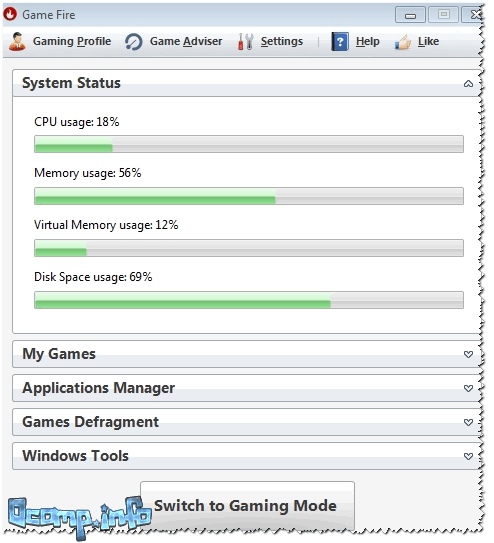
Karakteristikat kryesore:
- lehtë dhe shpejt ndihmon në përmirësimin e performancës së PC në lojëra;
- defragmentues i integruar i lojës;
- kontrolli, nisja, optimizimi i lojërave nga një dritare programi;
- programi funksionon automatikisht në sfond, kështu që nuk do t'ju shpërqendrojë kur nuk ju nevojitet;
- menaxheri i integruar i detyrave: shfaq vetëm ato procese që mund të çaktivizohen pa dëm (d.m.th., ju nuk do të "vrisni" Windows-in tuaj);
- ndërfaqe e përshtatshme dhe intuitive;
- funksionon në të gjitha versionet e Windows duke filluar nga XP (përfshirë Windows 10).
Shërbimet për pastrimin e hard drive të Windows
Pavarësisht se sa me kujdes punoni në Windows (dhe edhe nëse ndonjëherë përdorni pastruesin e integruar), me kalimin e kohës, ai grumbullon një numër të madh skedarësh dhe hyrjesh "junk": cache e shfletuesit, skedarë të përkohshëm, "bisht" nga telekomanda e vjetër. programe, shkurtore të gabuara, shënime të gabuara në regjistrin e sistemit, etj. E gjithë kjo kërkon pastrim dhe optimizim në kohë.
Pastrues i mençur i diskut
Ky program është një nga pastruesit më të zgjuar të diskut: gjen dhe heq sasinë maksimale të "plehrave" dhe i heq ato në një periudhë minimale kohore (sasia e hapësirës së liruar që pastron ky program - shërbime të tjera që nuk i keni ëndërruar kurrë!).
Përdorimi i programit është jashtëzakonisht i thjeshtë - pas nisjes keni katër opsione:
- pastrim i shpejtë (nëse dëshironi të pastroni shpejt dhe pa hezitim kompjuterin nga të gjitha të panevojshmet);
- pastrim i thellë: do të duhet më shumë kohë për të analizuar dhe kërkuar të gjitha "plehrat" në PC;
- pastrimi i sistemit;
- defragmentoni hard diskun tuaj(pas pastrimit, për përshpejtim maksimal, unë rekomandoj defragmentimin e HDD-së gjithashtu).

Pas analizimit të sistemit, nga rruga, Wise Disk Cleaner do t'ju tregojë se sa hapësirë mund të lironi dhe me çfarë shpenzimesh. Çdo gjë me të cilën nuk jeni dakord mund të lihet në vend duke hequr zgjedhjen e kutisë.
Karakteristikat kryesore:
- 4 magjistarë për t'ju ndihmuar të pastroni sistemin dhe të defragmentoni HDD-në;
- shkalla e pastrimit shumë të thellë, e cila nuk është e disponueshme në shërbime të tjera të ngjashme;
- ndërfaqe mega miqësore: pastrimi bëhet me vetëm 2 duartrokitje me miun;
- ndërfaqe plotësisht në gjuhën ruse;
- mbështetje për OS të ri Windows 7, 8, 10 (32/64 bit).
CCleaner

Një nga shërbimet më të famshme për pastrimin e Windows nga të gjitha llojet e mbeturinave: skedarë të përkohshëm, cache të shfletuesit, "bishtat" nga programet, etj. Ndërsa programi u zhvillua, shumë veçori shtesë iu shtuan atij: kontrolli i fillimit, rikuperimi i sistemit, fshirja e disqeve, kërkimi i skedarëve të kopjuar, etj.
Shërbimi dallohet nga një shkallë e lartë e pastrimit të sistemit, kërkesa të ulëta të sistemit, punë "e zgjuar" (nuk do të çinstaloni asgjë të panevojshme nga injoranca - pas saj nuk do të merrni patjetër gabime në Windows, gjithçka do të funksionojë siç pritej!).

Karakteristikat kryesore:
- pastrim i zgjuar dhe i shpejtë i diskut dhe regjistrit nga të gjitha llojet e mbeturinave;
- çinstalues i integruar i programeve: do të ndihmojë në heqjen e çdo programi, madje edhe atë që nuk mund të hiqet në mënyrën e zakonshme;
- heqja e programeve "të panevojshme" nga fillimi;
- Rivendosja e Sistemit;
- pastrimi i sistemit nga skedarët e kopjuar (imagjinoni, keni shkarkuar një duzinë ose më shumë koleksione fotografish - secila përmban foto të dyfishta. Nëse keni shumë fotografi, ato mund të zënë hapësirë në mënyrë të konsiderueshme në HDD);
- Mbështetje për gjuhën ruse, OS Windows 7, 8, 10.
Udhëzime për pastrimin e kompjuterit tuaj nga skedarët "junk":
Softuer për defragmentimin e diskut të ngurtë
Pasi disku i ngurtë të pastrohet nga "mbeturinat", është shumë e këshillueshme që të defragmentohet (veçanërisht nëse nuk është kryer për një kohë të gjatë). Ky operacion ju lejon të rrisni shpejtësinë e aksesit në skedarët në disk. Për më shumë informacion rreth "mekanizmit" dhe parimit të funksionimit të tij, mund të gjeni në.
Iobit Smart Defrag
Defragmentues falas për të përshpejtuar dhe rritur performancën e diskut tuaj në vlerën maksimale të mundshme. Programi zbaton algoritme mjaft interesante: Smart Defrag jo vetëm që defragmenton hard diskun, por gjithashtu shpërndan skedarë në të në varësi të shpeshtësisë së përdorimit të tyre. Kështu, koha e aksesit në to zvogëlohet, për shkak të së cilës përdoruesi "sheh" rritjen e performancës së sistemit.
Një avantazh tjetër i programit është se ai funksionon në mënyrë të padukshme, në modalitetin e minimizuar automatikisht, pa e shkëputur në asnjë mënyrë përdoruesin nga punët e tij aktuale. I përshtatshëm për disqet me kapacitet të lartë (të cilat tani janë të njohura kudo).

Karakteristikat kryesore:
- defragmentim shumë i shpejtë i diskut;
- punoni në modalitetin automatik të sfondit;
- rritja e performancës së diskut për shkak të defragmentimit "të zgjuar";
- garanci për ruajtjen e të dhënave dhe funksionimin e qëndrueshëm të diskut në rast të ndonjë defekti gjatë funksionimit6 ndërprerje të energjisë elektrike, gabime, ngrirje të PC-së, etj.
- program plotësisht falas;
- mbështetje për Windows 7, 8, 8.1, 10, ndërfaqe në gjuhën ruse.
Auslogics Disk Defrag
Përkundër faktit se ky program është mjaft i vogël në madhësi - ai defragmenton hard diskun shumë shpejt dhe me efikasitet (duke lënë pas shumë konkurrentë në këtë fushë të softuerit).
Kryen optimizim me cilësi të lartë të sistemit të skedarëve të diskut për të shpejtuar punën e tij. Dëshmi e njohjes së programit është të paktën fakti që përdoret nga më shumë se 11 milionë përdorues në mbarë botën!
Programi është shumë i lehtë për t'u përdorur: thjesht filloni atë, klikoni butonin e fillimit dhe më pas vazhdoni në përputhje me rekomandimet e magjistarit (së pari, disku juaj do të analizohet dhe më pas jepet një rekomandim për defragmentim).
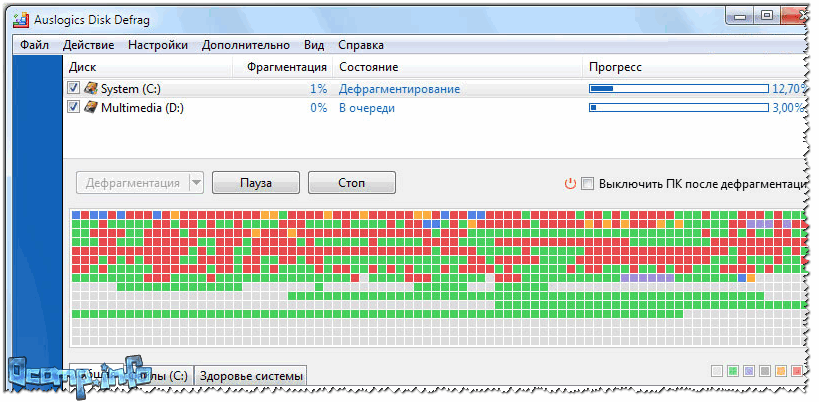
Karakteristikat kryesore:
- defragmenton shumë shpejt dhe me efikasitet;
- optimizon vendosjen e skedarëve të sistemit Windows për të përmirësuar performancën e tij;
- mund të defragmentojë skedarë specifikë (ky opsion nuk është i disponueshëm në të gjitha programet);
- aftësia për të punuar në sfond në mënyrë që të mos shpërqendrohet përdoruesi;
- plotësisht falas për përdorim në shtëpi;
- mbështet gjuhën ruse 100%, funksionon në të gjitha versionet e Windows.
Shërbime të tjera për defragmentimin e HDD -
Shërbimet për pastrimin dhe kompresimin e regjistrit të sistemit
Të gjitha cilësimet në Windows dhe në shumicën e programeve, informacioni rreth programeve të instaluara, shërbimeve, etj., ruhen në regjistrin e sistemit. Por, për shembull, kur çinstaloni një program - shpesh informacioni për të mbetet në regjistër (d.m.th., linja që askush nuk i duhen më) - dhe ndërsa punoni, mund të ketë qindra rreshta të tillë! Ata duhet të pastrohen dhe të vendosen në rregull në kohë. Dhe sa më e saktë dhe pa gabime të jetë plotësimi i regjistrit, aq më shpejt ai do të përmbajë informacionin e nevojshëm. Kështu, duke optimizuar dhe pastruar regjistrin, ne rrisim performancën e kompjuterit tonë ...
Një mjet i shkëlqyeshëm dhe i thjeshtë për t'u kujdesur për regjistrin e sistemit të Windows. Pas fillimit të programit, thjesht duhet të shtypni një buton për të analizuar gjendjen e regjistrit tuaj, dhe më pas për ta pastruar atë (gjithçka është e thjeshtë dhe e shpejtë!).
Programi mbështet plotësisht gjuhën ruse, ka një ndërfaqe intuitive që do të ndihmojë edhe përdoruesit plotësisht fillestarë të lundrojnë ku dhe çfarë ...
Nga rruga, përveç detyrës kryesore të pastrimit dhe kompresimit të regjistrit, programi ju lejon të optimizoni sistemin për përshpejtimin maksimal!

Wise Registry Cleaner: Regjistri i pastër, kompakt dhe i tkurrur
Karakteristikat kryesore:
- pastrimi i regjistrit të sistemit: shtigjet e programeve, aplikacionet, llojet e skedarëve, lista e historisë, DLL, etj.
- optimizimi i sistemit për të shpejtuar kompjuterin tuaj;
- kompresimi i regjistrit të sistemit;
- duke krijuar një kopje rezervë (një kopje rezervë të regjistrit) në mënyrë që nëse diçka shkon keq, gjithmonë mund ta ktheni sistemin në gjendjen e tij origjinale (nga rruga, sa shumë e përdor programin - gjithçka funksionoi gjithmonë mirë!);
- ndërfaqe e thjeshtë dhe intuitive;
- Mbështetje për gjuhën ruse.
Auslogics Registry Cleaner
Auslogics Registry Cleaner është një mjet i thjeshtë dhe efektiv që do t'ju ndihmojë të hiqni qafe gabimet e regjistrit, të fshini shënimet e vjetra dhe të gabuara, të fshini çelësat e papërdorur. Shërbimi është plotësisht falas për përdorim në shtëpi.

Karakteristikat kryesore:
- fshirja e çelësave të regjistrit të papërdorur;
- korrigjimi i gabimeve në regjistër;
- aftësia për të kërkuar sipas: shtesave, shkronjave, shoqatave, DLL;
- para se të ndryshoni regjistrin, është e mundur të krijoni një kopje rezervë;
- pas pastrimit të sistemit - do t'ju ofrohet një raport mbi gabimet e korrigjuara dhe një përqindje e parashikuar e rritjes së performancës së sistemit (shihni ekranin e mësipërm);
- mbështetje për ndërfaqen në gjuhën ruse;
- kërkesa të ulëta të sistemit.
Për këtë po e përfundoj artikullin. Për shtesat në temë - faleminderit paraprakisht.
Gjithe te mirat!
Windows 7 është sistemi operativ më i popullarizuar nga Microsoft Corporation. Shumë përdorues e duan atë për ndërfaqen e tij intuitive, funksionalitetin dhe stabilitetin. Sidoqoftë, me kalimin e kohës, sistemi fillon të lëshojë gabime njëra pas tjetrës, shpejtësia e tij zvogëlohet, kështu që është kaq e rëndësishme të njihni shkaqet e këtyre fenomeneve dhe mënyrat për të përmirësuar performancën e kompjuterit tuaj.
Si të akordoni Windows 7 për performancë maksimale
Sistemi operativ Windows 7 herët a vonë fillon të vuajë nga pesha e softuerit që është instaluar gjatë përdorimit normal. Shkarkimet e reja të softuerit mund të ngadalësojnë ndjeshëm performancën e kompjuterit tuaj. Rekomandohet që të çinstaloni çdo program që nuk planifikoni të përdorni.
Skanerët antivirus dhe pastruesit e diskut zakonisht fillojnë automatikisht kur ndizni kompjuterin dhe funksionojnë në sfond. Shumë përdorues nuk janë as të vetëdijshëm se po funksionojnë. Dhe programet në këtë kohë çojnë në një fillim të ngadaltë të PC-së dhe, nëse nuk mbylleshin pas ndezjes së kompjuterit, një rënie në performancën e tij.
Rregullimi i regjistrit për të optimizuar performancën e sistemit tuaj
Ka disa mënyra për të pastruar regjistrin për të përmirësuar performancën e kompjuterit. Le të shqyrtojmë secilën prej tyre.
Nëpërmjet parametrave të performancës
Përmes opsioneve të dosjeve

Nëpërmjet pronave të shërbimit

Çfarë bën komanda MSconfig
Komanda MSconfig është një mjet standard i krijuar për të menaxhuar programet e fillimit dhe fillimin e Windows. Ky program i lejon përdoruesit të personalizojë fillimin e kompjuterit dhe të heqë programet e panevojshme nga fillimi. Me ndihmën e tij, ju gjithashtu mund të zbuloni një virus nëse kompjuteri është infektuar me të.

Video: Si të shpejtoni Windows 7 duke përdorur programin MSconfig
Akordimi i Windows 7 për performancë maksimale me programe të palëve të treta
Ka shumë shërbime në internet për pastrimin automatik të kompjuterit tuaj nga skedarët e përkohshëm dhe optimizimin e performancës së tij. Le të shqyrtojmë disa prej tyre.
CCleaner
CCleaner është një mjet i përdorur gjerësisht për pastrimin e skedarëve të përkohshëm, cache-it ose të dhënave personale. Programi ka një funksionalitet të gjerë: nga cilësimet e vogla deri te heqja e plotë e informacionit nga disqet.
Ndërfaqja e CCleaner është e thjeshtë dhe e lehtë për t'u përdorur. Mjafton të futeni në aplikacion dhe të klikoni butonin "Analizo" që programi të fillojë të kërkojë skedarë të përkohshëm që bllokojnë sistemin dhe të cilët mund të fshihen.
Ju gjithashtu mund të pastroni cache duke përdorur CCleaner.
Kur hapni një sajt të caktuar në një shfletues, të gjitha informacionet tekstuale dhe grafike nga kjo faqe shkarkohen nga serveri dhe ruhen në cache. Kompjuteri juaj e mban mend këtë informacion në mënyrë që të ngarkojë faqen shumë më shpejt në të ardhmen.
Pastrimi i shpeshtë i cache-it do të lirojë hapësirë, por do të ngadalësojë shpejtësinë e shfletuesit tuaj të internetit pasi faqet që vizitoni shpesh do të ngarkohen përsëri nga serverët.
Advanced SystemCare Falas
Advanced SystemCare Free është një program popullor pastrimi dhe optimizimi i kompjuterit. Kjo ju lejon të optimizoni artikujt e fillimit dhe të pastroni kompjuterin tuaj nga skedarët e panevojshëm dhe shënimet e regjistrit me një klik.
Versioni i fundit i programit ka përmirësuar pastrimin e skedarëve të përkohshëm. Për më tepër, zhvilluesit kanë shtuar një pastrim të paketave të instaluara të drejtuesve, i cili ju lejon të lironi hapësirën në disk. Advanced SystemCare përdor një menaxher të integruar të burimeve për t'ju treguar proceset me konsum të lartë të RAM-it, CPU-së dhe burimeve të diskut dhe më pas t'ju ndihmojë t'i përfundoni ato.
Veçoritë e reja FaceID dhe Surfing Protection & Ads-Removal ofrojnë një nivel më të lartë mbrojtjeje të kompjuterit. FaceID zbulon automatikisht ndërhyrës që hyjnë fshehurazi në kompjuterin tuaj. Mbrojtja e sërfit dhe heqja e reklamave ju sjell përmbajtje të reja, të sigurta dhe falas për shfletimin në internet.
Veglat e avancuara të "Spastrimit të privatësisë", "Heqja e Spyware" dhe "Mbrojtësi në kohë reale" të SystemCare 10 ju ndihmojnë të hiqni më shumë kërcënime dhe të rregulloni më shumë probleme të privatësisë.
Konfigurimi i furnizimit me energji elektrike
Lloji i furnizimit me energji elektrike që zgjidhni do të ndikojë në performancën e kompjuterit tuaj. Kur përdorni një plan energjie me performancë të lartë, po rritni konsumin e energjisë së kompjuterit tuaj, por në të njëjtën kohë po e lejoni atë të funksionojë me kapacitet të plotë. Megjithatë, performanca e kompjuterit do të varet ende nga puna që do të bëjë.
Ekzistojnë tre lloje të furnizimit me energji elektrike:
- i balancuar është plani i parazgjedhur i energjisë që është krijuar për të balancuar ruajtjen e baterisë dhe performancën e kompjuterit. Modaliteti rrit automatikisht shpejtësinë e procesorit tuaj ose e zvogëlon atë nëse kompjuteri juaj ka nevojë për të;
- performanca e lartë është një plan energjie i krijuar për të maksimizuar performancën dhe reagimin e sistemit. Modaliteti nuk e zvogëlon shpejtësinë e procesorit tuaj edhe kur kompjuteri nuk është në përdorim. Kur përdorni një laptop me fuqi baterie, mund të përdorni planin e performancës së lartë;
- Kursimi i energjisë është një modalitet që kursen energji duke ulur shpejtësinë e procesorit dhe ndriçimin e ekranit dhe maksimizon kohën e funksionimit të kompjuterit tuaj.
Ulja e ndriçimit të ekranit rrit jetëgjatësinë e baterisë tuaj. Për të shtrydhur më shumë jetëgjatësi baterie nga laptopi juaj, thjesht mund të ulni manualisht nivelin e ndriçimit të ekranit.
Për të aktivizuar modalitetin e performancës së lartë:

Si të zbuloni performancën e kompjuterit tuaj

Video: si të zbuloni rezultatin e performancës së kompjuterit tuaj
Ka shumë mënyra për të përmirësuar performancën e kompjuterit tuaj. Ju mund të përdorni si shërbimet standarde të Windows ashtu edhe programe speciale për pastrimin dhe optimizimin e sistemit. Ata e bëjnë punën e tyre në pak minuta, por përdorimi i tyre mund ta përshpejtojë ndjeshëm sistemin. Gjëja kryesore është të përdorni metoda të provuara dhe të shkarkoni programe nga burime të besueshme.
Sot do të flasim pse kompjuteri ngadalësohet dhe si të shpejtojmë punën e tij në sistemin operativ Windows 7. Nëse ky problem është urgjent për ju, atëherë do të fillojmë ta zgjidhim atë.
Puna e ngadaltë e kompjuterit mund të çekuilibrojë më flegmatikët. Dhe lërini shtrigat të qeshin se përpjekja për ta përshpejtuar është si të nxitoni një grua që do të shkojë: derisa sistemi të kryejë disa nga operacionet që ajo njeh, nuk do të ketë rezultat, por është mjaft e mundur të optimizoni punën tuaj. PC. Dhe për këtë nuk keni nevojë të keni një diplomë IT - mjafton të dini disa sekrete.
Mënyrat kryesore për të shpejtuar një laptop (kompjuter) në Windows 7
Të gjitha opsionet e mëposhtme janë absolutisht të sigurta që kompjuteri juaj (jo ose laptopi) të funksionojë dhe në asnjë mënyrë nuk kërkojnë riinstalimin e sistemit operativ pas "eksperimentimit".
- Optimizimi i programeve fillestare.
- Organizimi i programeve, pastrimi i skedarëve.
- Çaktivizo efektet shtesë.
- Refuzimi për të përdorur skedarë paging.
- Pastrimi i regjistrit dhe optimizimi i RAM-it.
- Menaxhim i optimizuar i energjisë.
- Përdorimi i të gjitha bërthamave të procesorit.
- Heqja e pajisjeve të panevojshme.
Le të shqyrtojmë çdo artikull në më shumë detaje. Vlen të kujtohet se efekti do të jetë veçanërisht i dukshëm në pajisjet me fuqi të ulët. Ju lutemi vini re gjithashtu se shumica e pikave janë të realizueshme pa instalim shtesë të programeve ndihmëse - aftësitë e OS janë mjaft të gjera dhe ju lejojnë të optimizoni punën në një shumëllojshmëri të gjerë pajisjesh. Sidoqoftë, një program i përshtatshëm dhe shumë funksional nuk do të jetë akoma i tepërt - CCleaner... Duhet të instalohet njëkohësisht me instalimin e sistemit operativ.
Programet e pastrimit në fillim
Shumë programe të instaluara në një kompjuter "ngjiten me guxim" në (d.m.th., ata fillojnë të punojnë njëkohësisht me OS), gjë që rrit ndjeshëm kohën e nisjes. Për të zgjidhur këtë problem, duhet të instaloni programin CCleaner ose të përdorni burimet amtare të Windows 7.
Në rastin e parë, mjafton të filloni programin, zgjidhni skedën "Startup" në menunë "Shërbimi" dhe renditni programet duke përdorur butonin "Fik".
Në të dytën, duhet të klikoni "Start", zgjidhni aplikacionin "Run" (ose shkurtoren e tastierës WIN + R) dhe më pas shkruani në fushën e kërkimit MSCONFIG. 
Në dritaren që hapet, zgjidhni "Startup" dhe zgjidhni kutitë e panevojshme.

Pastaj rinisni kompjuterin tuaj. Mos harroni se është më mirë të mos hiqni antivirusin nga fillimi!
Pastrimi i kompjuterit tuaj nga mbeturinat
Këtu duhen theksuar dy pika:
- së pari, duke hequr qafe programet e papërdorura;
- së dyti, optimizimi i hapësirës së skedarëve.
Pika e parë është mjaft e thjeshtë për t'u kuptuar: klikoni "Start" dhe, duke shkuar te "", kërkoni artikullin e quajtur "Hiq programet". Duke klikuar mbi të, do të shihni një dritare me një listë të gjatë të të gjithë programeve dhe aplikacioneve të instaluara në kompjuterin tuaj. Ato programe që kanë humbur prej kohësh rëndësinë e tyre për ju mund të fshihen në mënyrë të sigurt (me butonin e duhur). Kjo është një mënyrë mjaft efektive për të "mbikaluar" pajisjet e dobëta nëse numri i programeve është i madh.

Pjesa e dytë e pastrimit të kompjuterit tuaj nga mbeturinat është heqja e skedarëve të panevojshëm dhe defragmentimi i diskut të ngurtë. Është e rëndësishme të dini sa vijon këtu: OS shkruan pothuajse të gjithë skedarët në vidë sipas parimit "ku ishte vendi", kështu që qasja në to mund të marrë shumë kohë. Heqja e mbeturinave virtuale (dokumentet e vjetra, filmat e shikuar, muzika që nuk ju nevojitet, etj.),
- Shkoni te "My Computer";
- Shënoni diskun e kërkuar;
- Pas kësaj, në menunë e kontekstit (i thirrur me butonin e djathtë), zgjidhni "Properties";
- Në to - "Shërbimi" dhe "Kryerja e defragmentimit".

Procesi mund të marrë një kohë të mjaftueshme, por ju duhet ta bëni rregullisht për të parandaluar ngadalësimin e kompjuterit tuaj.
Shmangia e efekteve vizuale
Sigurisht, karakteristikat estetike janë në maksimumin e tyre, por e gjithë kjo bukuri kërkon burime të caktuara kompjuterike dhe mjaft të prekshme. Kështu, duke fikur një pjesë të konsiderueshme të efekteve vizuale, mund ta përdorni fuqinë e liruar për nevojat tuaja. Për ta bërë këtë, nuk keni nevojë të instaloni absolutisht ndonjë program shtesë, vetëm aftësitë e OS. Ju mund ta bëni këtë duke shkuar te:
- Në menunë "Paneli i Kontrollit";
- Duke zgjedhur "Sistemi";
- Nënmenyja "Parametrat shtesë të sistemit";
- Skeda "Efektet vizuale".

Më pas, duhet të zgjidhni artikullin "Siguroni performancën më të mirë" dhe më pas rregulloni pak rezultatin duke kontrolluar kutitë për aktivizimin e përbërjes së desktopit, shfaqjen e miniaturave, zbutjen e shkronjave të pabarabarta, duke përdorur stilet e shfaqjes së ikonave. Në këtë mënyrë ju do të jeni në gjendje të ruani "bukurinë" e OS tuaj, por në të njëjtën kohë të kurseni ndjeshëm burimet e PC tuaj. Teknika, natyrisht, do të duhet të rifillojë për të aplikuar parametrat e rinj.
Çaktivizo skedarët e shkëmbimit
Nëse pajisja juaj krenohet me të paktën 4 GB RAM, mund të harroni skedarin e faqes. Për të bindur OS për këtë, bëni sa më poshtë:
- Shkoni te "My Computer";
- Zgjidhni "Properties";
- Ju duhen "Parametrat e avancuar të sistemit";
- Pastaj kaloni dy herë në skedën "Advanced";
- Kur të shihni seksionin "Memorie virtuale", klikoni "Ndrysho";
- Pastaj zgjidhni "Zgjidhni automatikisht madhësinë e skedarit të faqes";
- Për të përcaktuar në mënyrë të pavarur vëllimin e tij, vendosni një shenjë në artikullin e duhur dhe më pas futni numrat;

Pastrimi i regjistrit dhe optimizimi i RAM-it
Procedura e parë nuk është aspak e vështirë. Kjo do t'ju lejojë të heqni qafe të gjitha llojet e "junkave" që mbeten në kujtesën e programeve ose aplikacioneve të fshira. Është shumë i përshtatshëm për t'u përdorur për të pastruar regjistrin CCleaner, për të cilin duhet të niset programi dhe të zgjidhet artikulli i duhur. Procesi nuk kërkon shumë kohë, por jep rezultate të prekshme.

Duhet më shumë kohë për të optimizuar (dhe para se të diagnostikoni) "RAM", por kjo mund të bëhet duke përdorur burimet e vetë OS. Pasi të keni futur atë të kërkuar në shiritin e kërkimit të menusë "Paneli i Kontrollit" (d.m.th., "Diagnostifikimi i problemit të RAM-it të kompjuterit"), do të shihni një dritare në të cilën mund të zgjidhni llojin e skanimit. Më efektive është pika e parë, në të cilën kryhet diagnostikimi pas një rindezjeje. Mund të marrë kohë, megjithatë, rezultatet e tij janë shumë të sakta. Në fund të procesit, kompjuteri juaj do të riniset përsëri.

Menaxhimi i energjisë
Pronarët e pajisjeve të palëvizshme mund ta anashkalojnë këtë pikë, por për ata që përdorin laptopë ose netbook, është shumë e rëndësishme. Fakti është se konsumi më ekonomik i energjisë elektrike çon në mënyrë të pashmangshme në një rënie të prekshme të produktivitetit të pajisjeve. Natyrisht, ekziston edhe reagimi.
Edhe pse shumë njerëz harrojnë planin e konsumit të energjisë, duke e optimizuar atë, mund ta shpejtoni disi punën e pajisjeve tuaja. Është mjaft e thjeshtë për ta bërë këtë: në "Paneli i Kontrollit" (duhet ta kërkoni në menynë "Start"), duhet të zgjidhni artikullin "Furnizimi me energji elektrike" dhe të vendosni çelësin në "Performancë të lartë".

Përdoruesit më të avancuar mund të personalizojnë planin e tyre, por kujdesi është më i miri këtu. Nuk keni frikë? Pastaj zgjidhni artikullin "Cilësimet e planit të energjisë" dhe ndjehuni të lirë të ndryshoni parametrat.
Përdorimi i bërthamave të shumta
Si rregull, shumica e procesorëve modernë kanë më shumë se një bërthamë (madje edhe modelet buxhetore). Prandaj, kjo duhet të ketë një efekt pozitiv në shpejtësinë e ekzekutimit të detyrave të ndryshme të OS. Sidoqoftë, këtu lind një problem: megjithëse kontrollimi i procesorit është një nga detyrat automatike të "sistemit operativ", në shumicën e rasteve OS ngarkohet duke përdorur një kernel të vetëm.
Për të hequr qafe këtë problem dhe, për rrjedhojë, për të "mësuar" kompjuterin të niset më shpejt, duhet të kryeni hapa shumë të thjeshtë duke shkuar te "Start".
- Hapni aplikacionin Run në Start ose shtypni dy taste WIN + R;
- Në dritaren që hapet, futni simbolet "msconfig" dhe konfirmoni veprimin.
- Rezultati do të jetë një dritare konfigurimi, ku ju nevojitet skeda "Ngarkimi", ose më mirë, "Parametrat shtesë". Do të shihni artikullin "Numri i përpunuesve" dhe do të vendosni një shenjë mbi të. Pas kësaj, do t'ju paraqiten opsionet e mundshme (për shembull, një, dy ose katër). Duhet të zgjidhet numri më i madh.

Siç mund ta shihni, metoda është shumë e thjeshtë, por shumë efektive - duke e përdorur atë, nuk duhet të vuani më në pritje të përfundimit të ngarkimit të sistemit operativ.
Heqja e pajisjeve të panevojshme
Edhe pse në Windows 7 ka shumë vegla të përshtatshme, jo të gjitha përdoren pa ndërprerje. Ndërkohë, secila "ngadalëson" OS, prandaj, ngadalëson funksionimin e teknologjisë. Përcaktoni se cilat pajisje janë më të kërkuara për ju (si rregull, nuk ka më shumë se tre prej tyre) dhe mos ngurroni të fshini pjesën tjetër. Mos harroni se ju gjithmonë mund të dorëzoni atë që ju nevojitet kur është e nevojshme.
Së fundi, një sekret tjetër. Nëse keni një flash drive me shpejtësi të lartë, mund ta përdorni si zgjerues RAM - në veçanti, për të hyrë në aplikacionet më të rëndësishme. Është shumë më lirë se blerja e një RAM shtesë.
Pasi të keni lidhur flash drive me pajisjen, hapni "" dhe zgjidhni pajisjen, pastaj hapni "Properties" e saj. Kur të gjeni skedën e emërtuar "ReadyBoost", vendosni çelësin "Përdoreni këtë pajisje". Ju do të jeni në gjendje të përcaktoni se sa vëllim në flash drive mund të përdoret nga sistemi operativ.
Sigurisht, metodat e mësipërme nuk kufizohen vetëm në aftësinë për të shpejtuar funksionimin e OS. Por kur t'i përdorni, do të habiteni se sa më efikas është kompjuteri ose laptopi juaj!



